Jak nastavit více uživatelských účtů v systému MacOS

Pokud sdílíte počítač Mac s někým jiným, je dobré vytvořit pro každého z nás jiný uživatelský účet. Tímto způsobem nevidíte e-mailové oznámení vašeho manžela, nebo musíte projít jeho záložky ... Zde je návod, jak přidat nový účet do vašeho Macu.
To je také užitečné, pokud máte děti a chcete používat rodičovskou službu macOS můžete blokovat konkrétní aplikace a nastavit časový limit pro použití. Dokonce i když jste jediná osoba, která používá váš počítač Mac, mohou být užitečné více účtů: například můžete oddělit práci od zábavy nebo použít jeden účet k otestování šílených nastavení bez přerušení primárního účtu
přidání dalších účtů je jednoduché, jakmile víte, jak je, takže zde je 4-1-1.
Jak přidat nový uživatelský účet
Při prvním nastavení počítače Mac budete mít jeden účet - primární správce účtu pro Mac. Můžete přidat nové uživatele z tohoto účtu nebo jiného účtu správce, ale ostatní účty nemohou přidávat ani spravovat uživatele. Pokud níže uvedené kroky pro vás nefungují, ujistěte se, že používáte účet správce.
Chcete-li přidat nové uživatele, přejděte na Předvolby systému> Uživatelé a skupiny.
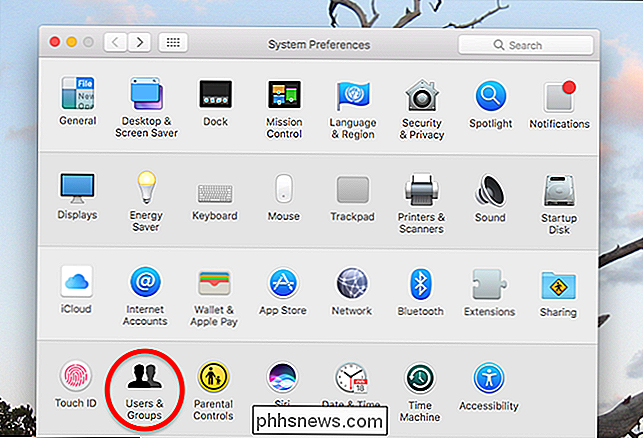
Zde uvidíte seznam uživatelů v levém panelu, ale možnost přidat nové je šedá. Chcete-li pokračovat, budete muset stisknout tlačítko zámku vlevo dole.
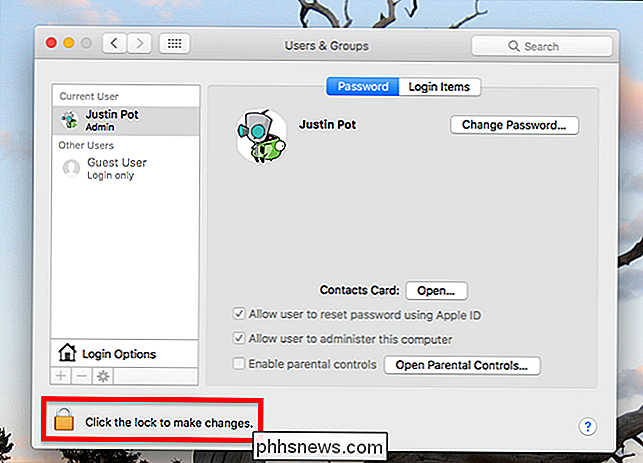
Po zadání hesla zadejte své heslo, pak zjistíte, že možnost "+" nad zámkem již není šedá. zobrazí se formulář, který vám umožní vybrat, jaký účet by měl být, jméno uživatele, jméno účtu a heslo.
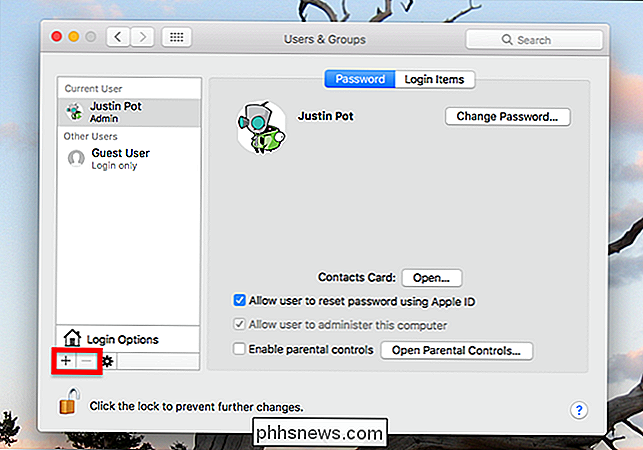
Část názvu a heslo je přímá, ale jaké jsou tyto různé druhy účtů?
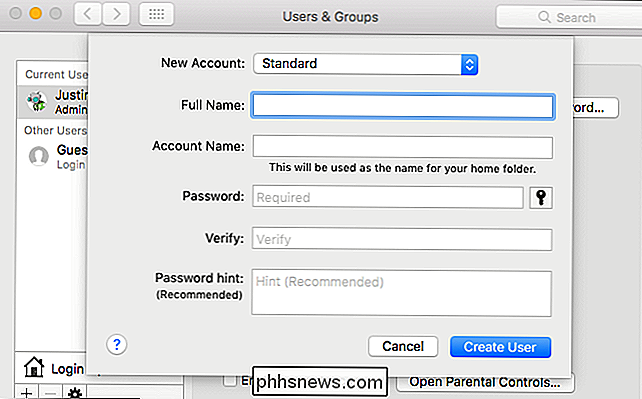
Existují čtyři možnosti a budete si chtít pečlivě zvážit, než si zvolíte.
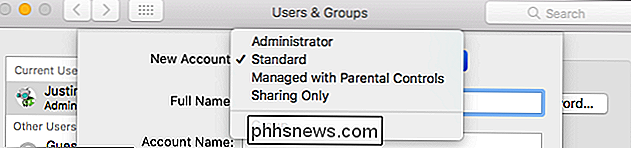
Administrátoři
- mají plnou kontrolu nad Mac. Mohou měnit nastavení systému, instalovat software, nemluvě o vytvoření a smazání ostatních uživatelů. Uživatelé, kteří jsou
- mohou instalovat aplikace a měnit vlastní nastavení, ale nemohou měnit nastavení systému a nemohou vytvářet ani odstraňovat jiné uživatele. Uživatelé, kteří jsou
- Spravováno pomocí rodičovských ovládacích prvků lze přistupovat pouze k aplikacím a webům určeným administrátorem a mohou být omezeny různými způsoby. Chcete-li povolit rodičovskou kontrolu, musíte vytvořit účet pro vaše dítě. Pouze uživatelé se sdílením
- se nemohou vůbec připojit k místnímu počítači. Takové účty slouží výhradně ke sdílení souborů v síti a mohou zobrazit pouze soubory, které zadáte. Je to dobrý způsob, jak sdílet konkrétní adresáře, aniž byste rozdávali své uživatelské jméno a heslo. Zvolte, který typ účtu chcete vytvořit, a pak vyplňte uživatelské jméno a heslo. Od této chvíle uvidíte oba účty na přihlašovací obrazovce (pokud jste nevytvořili účet Pouze pro sdílení.)
Můžete se zde přihlásit k některému účtu. Oranžová značka znamená, že účet je v současné době aktivní.

Jak rychle přepínat mezi uživateli
Pokud váš počítač Mac pravidelně mění ruce, nemusíte se obávat odhlášení: je možné spustit více účtů najednou. Při vytváření nového účtu je do lišty nabídky přidána ikona Rychlé přepínání uživatelů.
SOUVISEJÍCÍ:
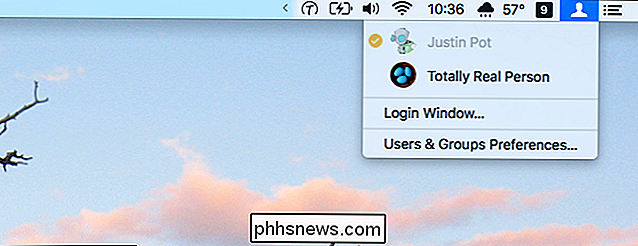
Jak nastavit více uživatelských účtů v macOS Můžete rychle přepnout z jednoho uživatele na jiný : Stačí kliknout na uživatele, který chcete, a pak zadejte heslo. Pokud je to příliš pomalé, můžete okamžitě přepínat uživatele s TouchID, za předpokladu, že vaše Mac nabízí tuto funkci.
Stačí přiřadit otisky prstů ke každému účtu a poté okamžitě přepnout stisknutím tlačítka TouchID


Jak vytvořit iPhone Používání souborů JPG a MP4 Namísto HEIF, HEIC a HEVC
V aplikaci iOS 11 budou fotografie a videozáznamy, které budete mít, kódovány v kompatibilních formátech zvyklý si. Namísto obrázků JPG a MPEG-4 pro video budou využívat formát HEIF (High Efficiency Image Format) a vysoce kvalitní video formát (HEVC). Soubory v těchto novějších formátech jsou přibližně o polovinu velikosti souborů JPG a MP4 podobné kvality.

Jak používat, přizpůsobit nebo zakázat automatické dokončování v LibreOffice Writer
LibreOffice Writer svazuje ve volném automatickém systému, podobném tomu, který pravděpodobně znáte na klávesnici vašeho smartphonu. Ale LibreOffice je mnohem výkonnější a mnohem přizpůsobitelnější - můžete mu víceméně říci, která slova chcete dokončit automaticky a která z nich nemáte. Jak povolit a zakázat funkci automatického dokončování Funkce automatického dokončování je již ve výchozím nastavení povolena.



